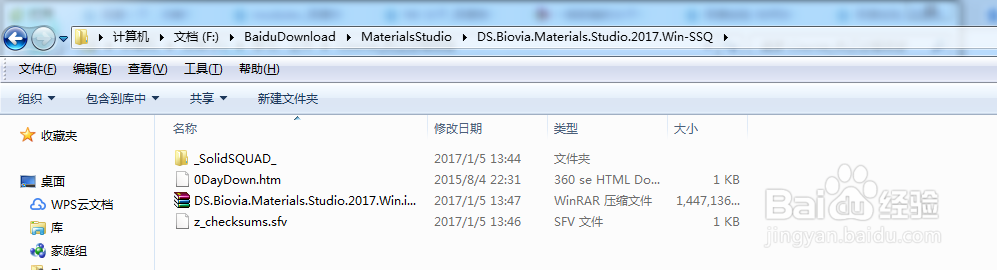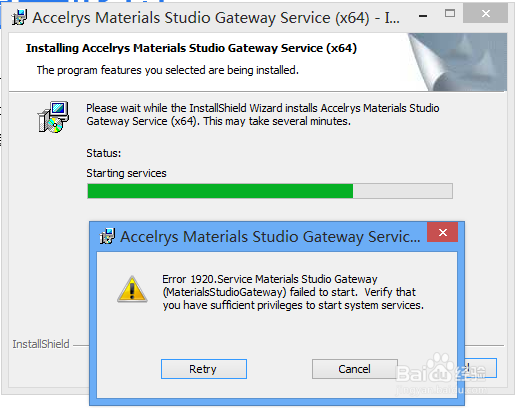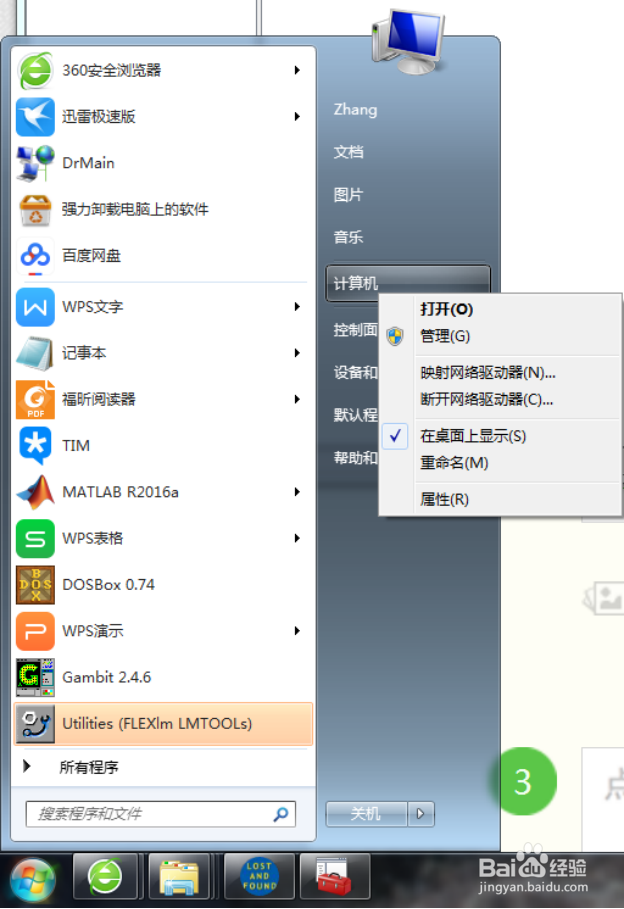Materials Studio安装中可能遇到的问题汇总
工具/原料
电脑(Windows7系统,Windows其他版本系统可参考,部分操作可能略有区别)
Materials Studio 2017(其他版本可参考此教程)
问题1:下载的安装包无法正常解压
1、网上下载来的安装包解压后通常如图所示,里面还有一个压缩包“DS.Biovia.Materials.Studio.2017.Win.iso”,要安装Materials Studio 2017必须运行这个压缩包里的Setup.exe,但是不管是打开压缩包直接双击运行Setup.exe还是先解压,都可能会导致电脑死机。通常会为了防止电脑再次死机,本人就不亲自演示了,试过自然懂。
2、其实这并不是电脑硬件故障,而是Windows系统的一个Bug,是由文件路径过长引起的。
3、因此,解决方法也很简单,只需回到上级目录,将文件夹改一个较短的名字即可。
问题2:安装过程中出现Error 1920
1、在安装过程中出现错误:Error 1920. Service Materials Studio Gateway failed to start. Verify that you have sufficient privileges to start system services.意为Materials Studio Gateway无法启动。
2、出现这种问题后,可以先尝试右击计算机-管理-服务和应用程序-服务,找到Materials Studio Gateway,右键-启动。
3、若启动成功安装即可继续正常进行。但一般都会失败~这很可能是因为你的系统盘不是C盘,而Materials Studio 2017是默认将此服务安装在C盘的。
4、此时就应该修改注册表来更改服务的默认安装位置。按住Win+R,输入Rege蟠校盯昂dit,回车(打开注册表编辑器),找到HKEY_LOCAL_MACHINE\SYSTEM\CurrentControlSet\Services\MaterialsStudioGateway\Parameters,其中有一项名为ConfigArgs,双击打开,可以看到当前值为:-fC:\ProgramData\Accelrys\Materials Studio\7.0\Gateway-x64\configurations\default\conf\httpd.conf只需将其中的“C:”改为你系统盘的盘符即可。建议操作前先导出要修改的部分注册表信息,以免造成不可逆后果。(这部分参考了小木虫论坛的博主“不在寂寞”发布的帖子,详见参考资料)
5、修改完注册表后,即可点击继续安装(Retry),一般不会再出现问题。